XISMO機能解説講座Part2ノード編
ここでは
・ノードウィンドウ上での操作
・ノード
・タグ
・ノード処理
を解説します。
yagi39の推測による内容もあるのでご注意ください。
質問、要望、訂正すべき箇所などありましたらコメントやツイッターのリプ・DM、
質問箱(匿名)をご活用下さい。
なおyagi39が理解していない事項に関してはお答えできません。ご了承ください。
機能の動作等はバージョン225aで確認しています。
(一部の内容・画像などはバージョン2以前のものである場合があります)
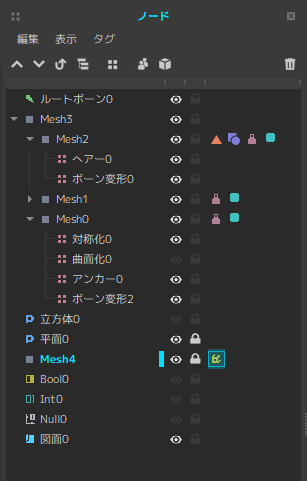
ノードはポリゴンやボーンなどのデータを格納する入れ物。
イラストソフトでいうレイヤーのようなもの。
ベーシックシェーダノード以外のノードは全てノードウィンドウに表示される。
■ノードウィンドウ上での操作
ノードはドラッグ&ドロップ(以下D&D)で移動、親子関係にできる。
二つのノードをマージ(結合)する場合はCtrl+D&D。
ノードを移動する際はShift+D&Dですると親子関係にはならないので便利。
メッシュノードを右クリックするとモディファイアの一覧が出て、
メニューバーから選択することなく楽にモディファイアの適用ができる。
xismoでの描画順はノードウィンドウでの上下順。
透過材質を持つメッシュノードはなるべく下のほうに持ってくる。
Pmxに書き出した後のデータでは材質(シェーダノード)の順が透過順になるので注意。
・編集>牽引
一番下にあるノードを、選択中のノードの子にする。
作成で追加したノードを子にしたいとき、親にしたいノードを選択してから作成で追加、
メニューバーの編集>前のノードを選択、牽引するとよい。
・表示>展開状態のトグル
クリックするごとに全てのノードの子を展開、折りたたみを繰り返す。
・表示>ヘッダーを固定サイズ/自動リサイズにする
固定サイズでは、ノードの名前の表示幅をユーザーが変えられる。
自動リサイズでは、ノードの名前の長さに合わせて表示幅が自動で変更される。
■ノード
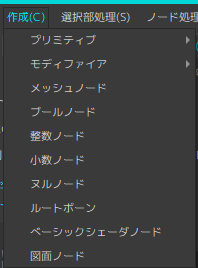
●プリミティブ
立方体・球体・円柱・平面・トーラス・3Dテキスト
基本的な形状を作る。作成後もプロパティで大きさや分割数の変更が可能。
頂点のデータは持っておらず、細かい編集をするにはフリーズする必要がある。
フリーズ後はメッシュノードになる。
●モディファイア
メッシュノードの子にすることで、メッシュノードのデータはそのままに形状を変形できる。
モディファイアをかける順番(ノードウィンドウでの上下順)により、変形結果は異なる。
曲面化ノード
ポリゴンを細分化して、滑らかにする。
曲面化モディファイアを適用するメッシュはなるべく四角面で構成するのがよい。
PIXAR社のOpenSubdivを使用しており、
曲面ウェイトツールで各頂点の曲面化具合を調整できる。
詳しくはPart7ベベル・マグネット・曲面ウェイト・アニメーション編の
曲面ウェイトツールの項で解説。
・曲面化レベル
細分化の程度を調整できる。値を大きくするほど滑らかになるが、処理が重くなる。
・スムース三角形
三角面で構成されている部分の曲面化をスムースにする。
オフにすると三角面の形状を反映しやすくなる。
・タグ細分割【バージョン2から】
通常、XISMOにおいてノードはタグ>モディファイアの順に結果が適用されるため、
例えば曲面化ノードを適用しているメッシュにウェイトタグを使い
頂点にウェイトを塗っても、曲面化された頂点にはウェイトは反映されない、
タグ細分割にチェックを入れると、メッシュのウェイトの情報を補間して
曲面化後の頂点にもウェイトが反映されるようになる。
ほかにも、法線タグを使用している場合も曲面化された頂点に補間してくれる。
ウェイトタグや法線タグを使用し、かつ曲面化ノードを適用しているメッシュノードには
このチェックを入れる。
ただし、ウェイトをアンカーで設定し、ノードウィンドウ上でアンカーノードを
曲面化ノードよりも下に適用している場合は、チェックを入れる必要はない。
・補間法【バージョン2から】
曲面化をUVにも適用するかどうか。6種類の計算方法が用意されている。
デフォルトはALLであり、単にハイポリ化するために曲面化ノードを使用している場合は
NONEにすると良い結果が得られる場合が多い。
実際にはいくつか試してみるのがよいだろう。
対称化ノード
メッシュを対称化する。
対称面は対称化ノードのローカル軸のYZ平面。
対称化ノードを適用すると対称化ノードのローカル座標でX値が負の頂点はX=0に移動する
【バージョン1まで】
【バージョン2から】
対称化ノードを適用しても対称化ノードのローカル座標でX値が負の頂点はX=0には移動せず
その場にとどまることになった。ただし、実際に対称化されて生成される面は後述の
「交差」のチェックの有無による。
デフォルトのYZ平面以外を対称面にしたい場合は対称化ノードのローカル軸を変更してから
適用したいメッシュノードの子にすると予期しない頂点の移動が起こらない。
・マージン
対称化する際に対称面からどこまで遠い頂点を対称面に吸着させるかの値。
デフォルトの設定のままで特に問題はない。
・交差
チェックを入れない場合、頂点は対称化ノードのローカル座標でX値が負の領域には
移動できない。
チェックを入れると、頂点は対称面を超えた領域にも移動できる。
・対称軸【バージョン2から】
対称化する際にどの軸を基準にするかの設定。
デフォルトの-Xで従来通りの対称化である。
なお、対称化して実際にどの位置にどの向きに対称化されるかはこの対称軸の設定のほか、
対称化ノードのローカル軸の位置と向きによっても変わるので注意
FFDノード
Free-form deformationの略。
格子点をユニバーサルツールなどで移動させるとFFDノードのローカル座標の原点
から高さ/幅/奥行で数値指定された領域にあるポリゴンを曲線的に変形する。
イラストソフトの自由変形のようなもの。
ローカル座標ツールで格子を移動させることで適用する領域を変更できるが、
変形させたいメッシュの頂点を選択、FFDノードを選択、ノード処理>FFDをフィット
したほうが楽。
・高さ/幅/奥行
FFDの格子の大きさ。変更すると変形結果がリセットされるので注意。
・X/Y/Z
FFDの格子の分割数。変更すると変形結果がリセットされるので注意。
パイプ化ノード
ペンツール>線ポリゴンで作成した線ポリゴンをパイプのようにする。
線ポリゴンが分岐しているとモディファイアは無効になるので、
線ポリゴンは必ず一筆書きにする(環状も可)。
・半径
断面の多角形の半径
・環状分割数
断面のn角形のnを指定する。値は3~99で、デフォルトでは4なので断面は正方形。
・オフセット
断面を回転する。値は0.00~360.00で、360.00で一回転する。
・ブレンド
値は0.00~1.00。モード2・3で使う。
(モード0・1では影響しない。)
ブレンド値が0.00でモード1、1.00でモード0になる。
・モード
0:太さが一定
1:断面が合同。線ポリゴンが急に折れ曲がっている場合、パイプがつぶれる。
2:モード0・1のブレンド。
3:先細りになる。
・穴を閉じる
両端の断面に面を生成する。
ヘアーノード
ペンツール>線ポリゴンで作成した線ポリゴンを髪の房のようにする。
枝分かれ、ループのない線ポリゴンのみに適用される。線ポリゴンを作った際の最初の頂点はコントローラーになり、初期設定では移動することで房の向きのみ変更できる。メッシュは2番目以降に作った頂点に沿ってできる。
・基本設定
・半径
房の太さ。
・縦横比
断面の縦横比。値は0.00~1.00
・コントロール長を反映
チェックを入れると、1番目と2番目に作った頂点の間隔により房の太さも変更できる。
コントロール長を反映していても半径による太さの変更は可能。
コントロール長・半径の二つのパラメータにより太さが決まる。
・穴を閉じる
両端の断面に面を生成する。
・UVアサイン【バージョン2から】
・断面
断面の形を変更する。
・ひし形
ひし形。縦横比を1.00にすれば正方形になる。
・角強調
ひし形の4つの角を落としたようになる。
・片面
ひし形が片面だけになる。
・カスタム
ヘアーノードを適用しているメッシュノードに線ポリゴンで環状の図形を作ると
断面がその図形の通りになる。
複数環状を作った場合、最初に作ったものだけが影響する。
下の図は線ポリゴンにヘアーノードを適用し断面を見たもの。
縦横比が0.50なのでカスタムでは★がつぶれたようになっている。
(縦横比1.00にすると図の上部にある線ポリゴンと合同になる)
・曲面化レベル
断面の頂点数はそのまま房の方向に頂点数が増える。
・側面
房の太さの変化をグラフのポイントで指定。ポイントの数の増減はできない。
・捩り
・開始位置
捩り始める位置。値は0.00~1.00で、0.00では房の始まり(2番目の頂点)から捩り始め、
1.00では回転量の値にかかわらず捩らない。
・回転量
捩りのきつさ。値は-9999.00~9999.00で、200.00で90度、400.00で180度、…、
という具合に捩っているように思われる。
厚み付けノード
厚みをつける。
・厚さ
厚さ。値は-999.99~999.99。
クローナノード
クローンを生成する。
・モード
・移動
移動で指定した値だけ移動した座標にクローンを生成する。
・円状
円状にクローンを生成する。
中心はクローナノードのローカル座標の原点。
半径は移動Zの値。
中心に対するクローン一つ一つの回転角は回転Yの値。
回転Xの値で円を捩り、回転Zの値でクローン一つ一つを回転できる。
クローナノードのローカル座標を回転すれば中心軸を回転できる。
・円状2
円状と比べ、クローン一つ一つが回転しない。
・螺旋
円状に加え、移動Yの値でらせん状にできる。
・ランダム
移動で指定した範囲内に回転で指定した値まで回転できる
クローンをランダムに生成する。
なお、移動X/Y/Zが3つとも同じ値の場合、カウント・回転X/Y/Zの値にかかわらず
別のクローナノードでも同じ位置に生成される。
・カウント
クローンの個数。
ボーン変形ノード
ボーンを動かしたときに頂点がついてくるようにするのに必要なノード。
Part10ボーン・剛体・ジョイント編のボーン変形ノードの項で解説。
アンカーノード
ウェイトを頂点ごとに塗るのではなく、アンカーという領域の重なり具合で設定する。
Part11ウェイト編のアンカーノードの項で解説。
●メッシュノード
ポリゴンの集まり。自分で作成するか、プリミティブをフリーズしたときに生成される。
・スムース角度
陰影が滑らかになる面のなす角度。この角度を超えた隣り合う面の法線を平均化する。
値を大きくすると陰影が滑らかに、小さくすると面と面の角が強調されカクカクになる。
・使用シェーダ
メッシュに適用しているシェーダが表示される。
ダブルクリックすることでそのシェーダが適用されている面を選択することができる。
・モディファイア
メッシュノードに適用しているモディファイアが表示される。
モディファイアの可視はここのチェックのオンオフでも可。
●ブールノード
真偽値を扱う。
スケマティックビューに登録して他ノードのプロパティのチェック項目のオンオフを
制御できる。
バージョン199bでは可視・ロック・スムース三角形のみ。
●整数ノード
整数値を扱う。
スケマティックビューに登録して他ノードのプロパティの整数値を制御できる。
バージョン199bでは曲面化モディファイアの曲面化レベルのみ。
●小数ノード
小数値を扱う。
スケマティックビューに登録して他ノードのプロパティの小数値を制御できる。
バージョン199bではスムース角度・モーフ値のみ。
ブールノード・整数ノード・小数ノードの使い方はPart3表示・ウィンドウ・パネル編の
スケマティックビューの項で解説。
●ヌルノード
名前・ローカル座標のみの情報を持つノード。
フリーズされたモディファイアはヌルノードに変換される。
●ルートボーン
詳しくはPart10ボーン・剛体・ジョイント編のルートボーンの項で解説。
●ベーシックシェーダノード
シェーダノードから名称変更。材質を設定するのに必要。
Part8シェーダ・テクスチャ編のシェーダの項で解説。
●図面ノード
下絵や図面を表示させるのに適したノード。
・テクスチャ
・描画
・順序
・ブレンド
・透明度
■タグ
タグはノードに追加情報を加えるもの。
複数追加できるが、他ノードに移動、コピーすることはできない。
同ノード内で並べ替えることはできるが、
並べ替えて変化のあるタグは現時点では未実装とのこと。
●選択タグ
頂点・面・辺・UVの選択状態の記録、呼び出しができる。
・復帰
記録したものを選択状態にする。記録していない頂点等を選択していた場合、
これを実行するとその部分は選択が解除されるので注意。
・読込
現在選択中のものに加え、記録したものを選択状態にする。
・記録
選択中のものを記録する。
追加で記録したい場合は、復帰または読込後に追加したい部分
をShiftキーを押しながら選択、記録するか、
追加部分を選択後、読込して記録する。
●テキストタグ
不明
●モーフタグ
頂点モーフを作るのに必要なタグ。
Part12モーフ編のモーフタグの項で解説。
●ボーンウェイトタグ
ボーンのウェイトを設定するのに必要なタグ。
Part11ウェイト編のボーンウェイトタグの項で解説。
●法線タグ
頂点の法線を編集するもの。
●グループタグ
同一のグループに所属するノードを一括で表示・非表示を切り替えられる。
■ノード処理
●ポリゴン化
プリミティブをメッシュノードに変換する。
●フリーズ
選択したメッシュノードに適用されている可視状態のモディファイアによる変形結果を
実際にメッシュノードの頂点に変換する。
ノードウィンドウのアイコンにもフリーズはあるが、
そのアイコンではプリミティブを選択した状態ではポリゴン化、
メッシュノードを選択した状態ではフリーズの動作になる。
●隠した面を表示
選択部処理>選択面を隠す、で隠した面を表示する。
詳しくはPart4ユニバーサルツール・選択ツール・選択部処理編の
選択部処理>選択面を隠すの項で解説。
●ワイヤ化
メッシュノードのポリゴンを線ポリゴンに変換する。
面は削除されるので注意。
変換した線ポリゴンをさらに頂点分離することで、
モディファイアのパイプ化ノードを適用できる。
●面の向きを揃える
一部面の向きが裏返っている面を周囲の面の向きに揃える。
●重複面を削除
例えば離れた四角面を2つ作成(このとき頂点数は8つ三角面数は4つ)し、
1つの四角面の4頂点をもう一方の四角面の4頂点に1つずつ結合して四角面一枚にしても、
ヘルプ>プロジェクト情報で確認すると頂点数は8つ三角面は4つのまま。
このままPmx出力してPmxEditorで読み込むと面数は4、
Pmxデータの状態検証で"重複面の修正が可能です"と出る。
重複面を削除すると三角面は2つになる。
(なお重複面を削除してもxismo上での頂点数は変わらず8つ。
Pmx出力後のデータでは頂点は4つになるので気にしなくてよい。)
●線ポリゴンを削除
線ポリゴンはペンツールで作成するかワイヤ化で生成する。面を構成する辺とは別物。
線ポリゴンはモディファイアのヘアーノード・パイプ化ノードで使用するほか、
ペンツールの辺から面貼りや線ポリゴンの辺を選択して
選択部処理>辺を押し出しで面を生成することができる。
この線ポリゴンを削除できる。
線ポリゴンはほかの四角面などにスナップさせて見た目上消えたように見えても
プロジェクト情報では面としてカウントされる。
なお、Pmx出力後のデータではスナップさせた線ポリゴンは
削除してもしなくても頂点、面の数は変わらない。
●X値が負の頂点を削除
選択したノードのローカル座標でX値が負の頂点を削除する。
モディファイアの対称化ノードを適用する前に場合に応じて使用する。
●投影
ノード処理に分類されているが、選択した頂点のみに適用される。
頂点を選択して投影すると、表示中のほかのメッシュ・プリミティブの表面に
カメラの方向から押し付けたように頂点が移動する。
頂点のスナップ機能と併せて手動でブーリアンのようなことができる。
なお、4画面モードでは機能しない。
●FFDをフィット
FFDで変形させたい頂点を選択、FFDノードを選択してFFDをフィットすると、
選択した頂点をちょうど囲むようにFFDがセットされる。
他パートへのリンクを貼った目次代わりのPart1